Dans Aqua Map, il y a plus de 70 000 POI de la communauté de plaisanciers ActiveCaptain qui rendent la navigation maritime plus sûre et plus détendue. Les ports de plaisance, les dangers, les mouillages et les connaissances locales sont à portée de main.
Page des paramètres
Depuis la page principale des paramètres, vous pouvez ouvrir la page des paramètres d'ActiveCaptain.

- Se connecter: pour vous connecter à votre compte ActiveCaptain. La connexion n'est pas nécessaire pour accéder aux données et les visualiser, mais elle est indispensable si vous souhaitez les modifier ultérieurement.
- Télécharger les données: pour activer ActiveCaptain et télécharger les données pour une utilisation hors ligne.
REMARQUE : la première fois que vous téléchargez les données, cela prendra quelques minutes, mais vous pourrez continuer à utiliser l'application. - Mettre à jour: pour télécharger immédiatement la dernière base de données disponible.
- Mise à jour automatique: choisissez la logique de mise à jour automatique : "Jamais" signifie qu'il n'y aura jamais de mise à jour automatique ; vous devrez appuyer manuellement sur "Mettre à jour". "WiFi" met à jour la base de données quotidiennement chaque fois que l'application est active et connectée à un réseau WiFi. "Toujours" met à jour la base de données quotidiennement, quel que soit le type de connexion.
REMARQUE : l'option "Toujours" peut entraîner des coûts supplémentaires en fonction de votre contrat de téléphonie mobile. - Afficher sur la carte: Permet de dessiner les objets ActiveCaptain sur la carte. Les 5 icônes situées juste en dessous de l'interrupteur permettent d'affiner l'affichage : marinas, mouillages, commerces, connaissances locales (rampes de mise à l'eau, ponts, barrages, ferries, bras de mer et écluses) et dangers. Le fait d'appuyer sur une icône permet d'activer ou de désactiver l'affichage des objets correspondants.
REMARQUE : ces paramètres affectent le moteur de recherche de le Route Explorer. Les objets non affichés ne seront pas trouvés par le moteur de recherche de lRoute Explorer. - Taille des icônes sur carte: Choisissez la taille préférée des icônes ActiveCaptain sur la carte.
- Afficher le noms sur la carte : Activer l'affichage des noms des objets sur la carte, juste en dessous de l'icône correspondante. REMARQUE : les noms ne sont affichés qu'à des échelles détaillées lorsque cette option est activée.
Page d'information sur les objets
Pour accéder à tous les détails d'un objet, il suffit de toucher l'icône correspondante sur la carte et de sélectionner info . La page d'information relative s'ouvre alors.

Sur cette page, vous trouverez diverses informations disponibles pour chaque objet, telles que le nom, la description, l'heure d'ouverture, etc. ainsi que les évaluations fournies par d'autres utilisateurs.
En outre, outre la consultation des informations, vous pouvez également modifier tous les détails et ajouter ou modifier une évaluation.
- Modifier: appuyez sur l'icône du stylo
 pour modifier n'importe quelle section.
pour modifier n'importe quelle section. - Révision: appuyez sur "Rédiger une révision" (ou "Rédiger un commentaire") en bas de la page pour rédiger une révision.
- Supprimer: pour supprimer un objet, vous devez éditer la section Résumé (connexion à votre compte ActiveCaptain requise), puis sélectionner le bouton "Supprimer le marqueur".
Créer un nouvel objet
Pour créer un nouveau marqueur ActiveCaptain, vous devez d'abord créer un nouveau marqueur ou utiliser un marqueur existant.
Après avoir créé le marqueur dans la bonne position, ouvrez la page d'informations sur le marqueur et sélectionnez l'icône dans le menu du bas.
REMARQUE : cette icône n'est présente que si les données ActiveCaptain sont activées.
Vous serez invité à confirmer votre choix et à sélectionner le type d'objet ActiveCaptain que vous souhaitez créer (vous devez vous connecter à votre compte ActiveCaptain).
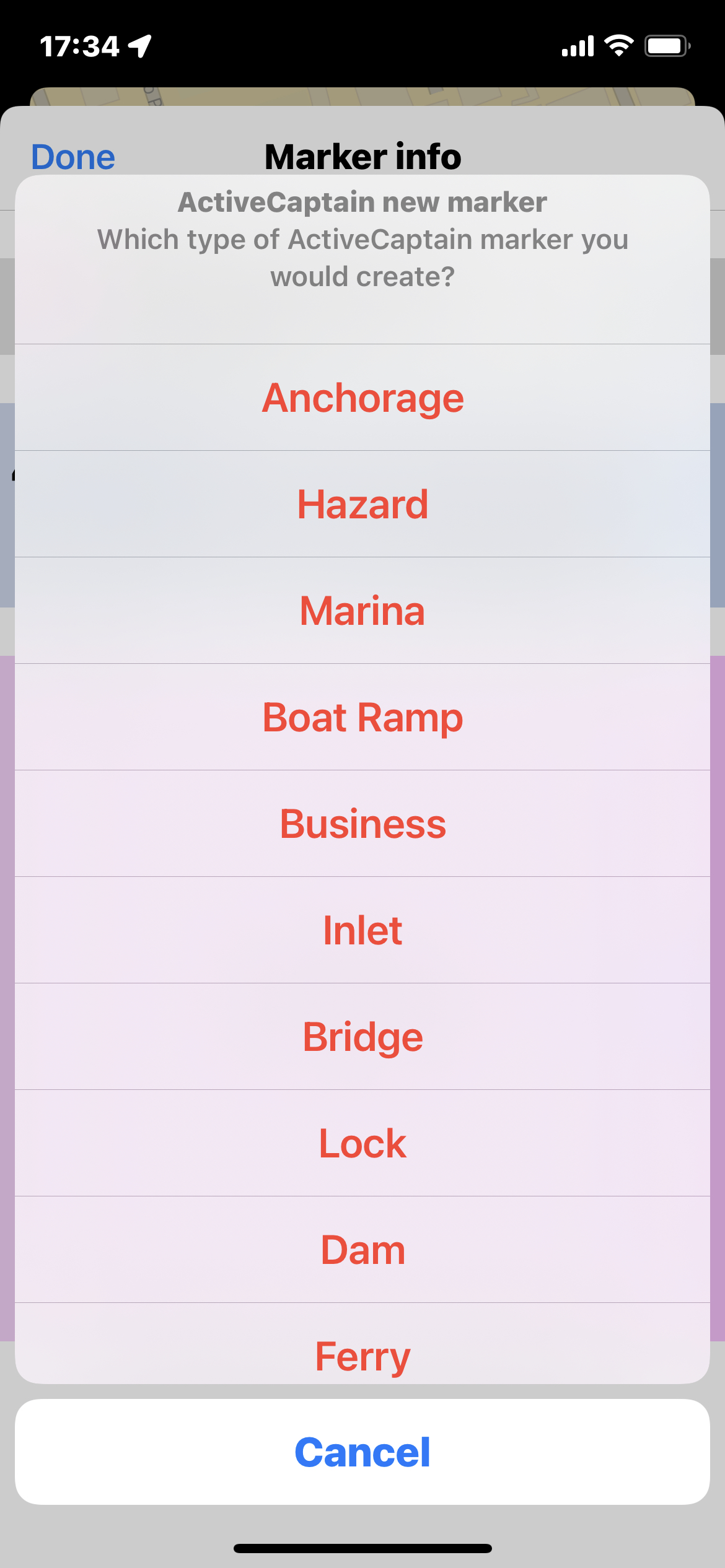
Le nouveau marqueur ActiveCaptain sera créé à la même position que le marqueur Aqua Map et portera le même nom.
Une fois créé, la page se fermera et la page d'information sur l'objet ActiveCaptain pour l'objet nouvellement créé s'ouvrira, vous permettant de modifier toutes les données de l'objet.




